
Couleurs alternatives (RVB -> CMJN)
Présentation
Vous pouvez utiliser Color Centro pour enregistrer une nouvelle couleur alternative. L'activation du réglage Couleur alternative du pilote d'imprimante pendant l'impression vous permet d'imprimer à l'aide de couleurs alternatives.
Cette section présente les modalités d'enregistrement de la couleur alternative suivante de la couleur RVB originale et l'impression avec la couleur de remplacement.
• Couleur originale : R =0 / V =130 / B =205
• Couleur alternative : M=100 / Y=100 (rouge)
Conseils
L'exemple de cette section vaut pour les cas où la couleur originale est une couleur RVB. Pour les couleurs CMJN, voir Couleurs alternatives (CMJN -> CMJN).
En utilisant l'échantillon de données (exemple B), vous pouvez vérifier la procédure pendant l'opération proprement dite.
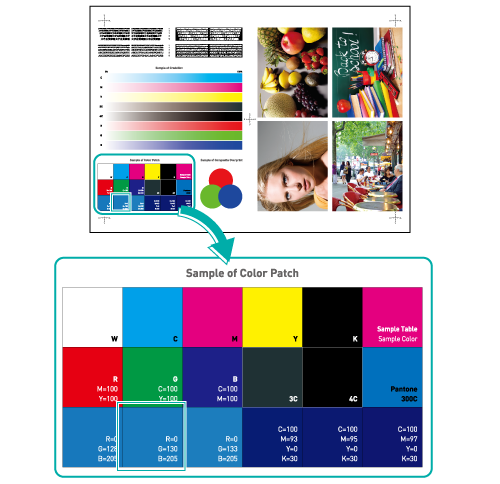
• Signification et objet des couleurs alternatives
Avec le contrôleur d'image, vous pouvez remplacer toute couleur RVB ou CMJN donnée par une autre couleur CMJN prédéfinie (couleur alternative) pour l'impression. La couleur originale et la couleur alternative correspondante sont définies dans un tableau de couleurs alternatives.
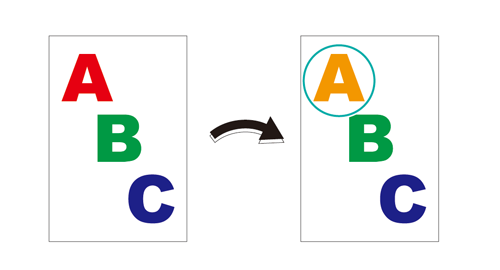
Color Centro vous permet de créer, enregistrer et modifier de nouvelles couleurs alternatives.
Les couleurs alternatives servent principalement à changer les couleurs d'une illustration ou d'un texte.
• Quand exécuter
Pour remplacer une certaine couleur RVB de l'original par une couleur CMJN spécifique
Pour utiliser une couleur spot (couleur CMJN équivalente à la couleur spot) dans une application qui n'autorise pas l’utilisation des couleurs spot (MS Office, etc.)
•Environnement prévu
Système d'exploitation | Windows 7 |
Application | Color Centro 2.1 / Adobe Acrobat XI Pro |
Contrôleur d'image | Contrôleur d'image IC-604 |
Pilote d'imprimante | Pilote Plug-in PS |
* L'écran d'illustration peut différer de l'affichage réel en fonction de l'environnement système et de la version/révision de l'application.
• Exemples
Exemple B (exemple_B.pdf)
Donné dans le dossier "/contents/sample/(contenu/exemple)" du CD Guide de l'utilisateur livré avec la machine.
•Workflow
Enregistrement d'une couleur alternative avec Color Centro
Application de couleurs alternatives pour l'impression avec le pilote d'imprimante
• Section associée
• Précautions
Les couleurs spécifiées de l'origina sont toutes remplacées par les couleurs alternatives correspondantes prédéfinies. Vérifiez que les textes, les graphiques ou les images que vous voulez imprimer avec les couleurs originales n'incluent pas de couleurs spécifiées à être remplacées par des couleurs alternatives. Dans le cas de couleurs RVB, soyez particulièrement vigilant pour éviter le remplacement inattendu de couleurs dans les images.
Pour assurer la stabilité des couleurs reproduites, procédez en plus de l'étalonnage régulier, aux autres réglages nécessaires de qualité image avant impression, par exemple en cas de changement de trame ou de papier ou si la teinte est un facteur important. Pour des détails, voirRéglage qualité image à l'aide du contrôleur d'image.
Enregistrement d'une couleur alternative avec Color Centro
Lancez Color Centro pour créer et enregistrer une couleur alternative.
Lancez Color Centro et connectez-vous à la machine. (Voir Démarrer Color Centro.)
L'écran supérieur de Color Centro s'affiche.
Cliquez sur Gestion Couleur alternative sur l'écran supérieur.
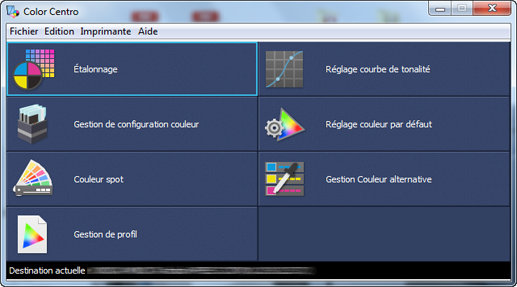
L'écran Gestion Couleur alternative s'affiche.
Cliquez sur Tableau.
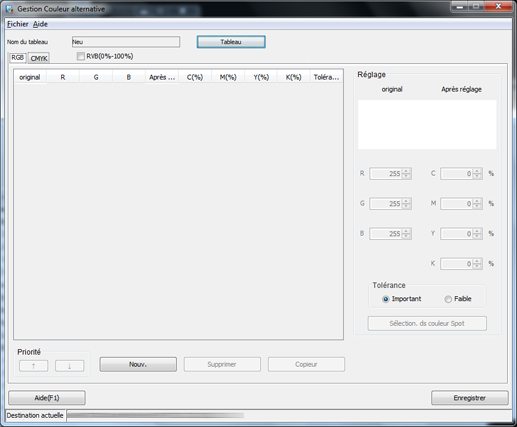
L'écran Gestion de table de couleurs alternatives s'affiche.
Sélectionnez une table et cliquez sur Ouvrir.
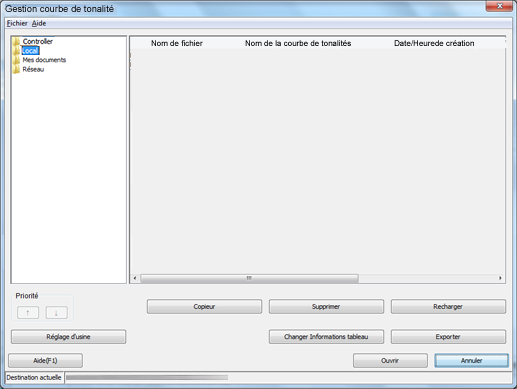
Les couleurs alternatives sont affichés sur l'écran Gestion couleur alternative.
Cliquez sur l'onglet RGB, puis sur Nouv.
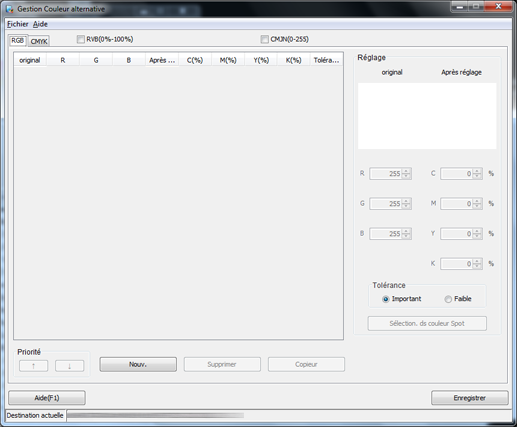
Définissez les valeurs de couleur pour original et Après réglage sous Réglage, puis cliquez sur Enregistrer.
Les couleurs en cours de définition s'affichent sous Réglage. La couleur dans original indique la couleur RVB source tandis que la couleur mentionnée dans Après réglage indique la couleur alternative.
Exemple :
Elément
Réglage
Original
R = 0 / V = 130 / B = 205
Après réglage
M = 100 / J = 100 (rouge)
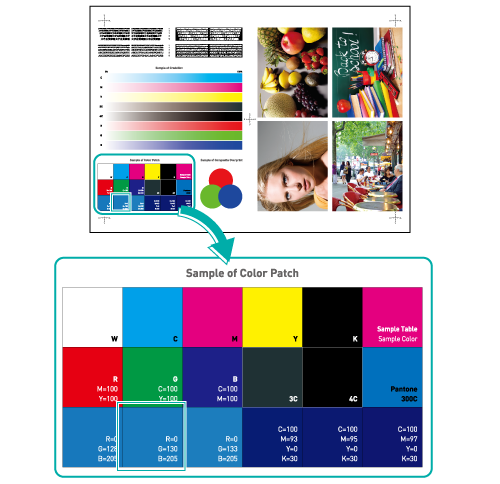
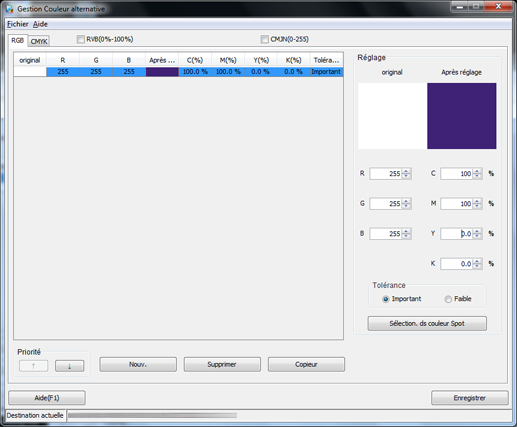
Explication supplémentaireSélectionnez Important/Faible sous Tolérance pour basculer entre la plage de couleurs RVB (indéfinie ou stricte) de la couleur originale. Dans l'exemple B, la sélection de Important affecte les couleurs bleues adjacentes ainsi que la pastille pertinente (deuxième à partir de la gauche dans la dernière rangée. Si vous sélectionnez Faible, seule la pastille sélectionnée change de couleur.
Vérifiez que la couleur spot est enregistrée et fermez l'écran en sélectionnant Fermer dans le menu Fichier.
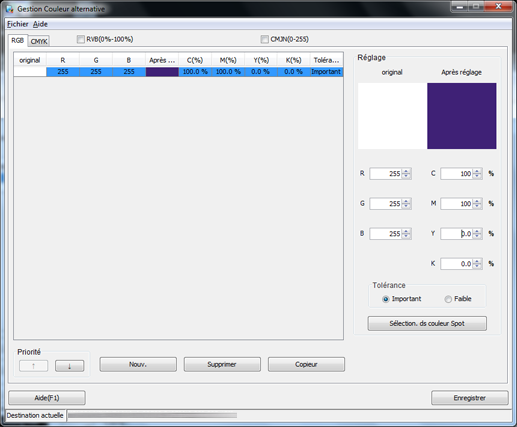
Application des couleurs alternatives pour l'impression avec le pilote d'imprimante
Vous pouvez appliquer les couleurs alternatives enregistrées à l'impression.
Ouvrez les données de l'original avec l'application et cliquez sur Imprimer dans le menu Fichier.
Exemple : utilisation de l'exemple B (exemple_B.pdf).
Sélectionnez l'imprimante à utiliser pour l'impression et cliquez sur Propriétés.
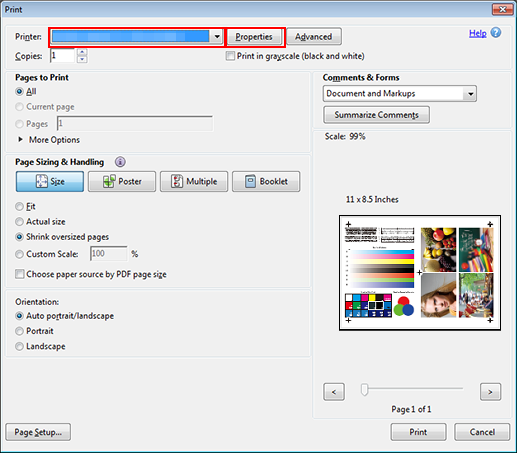
Cliquez sur l'onglet Gestion, puis cliquez sur Réglages Manuels.
Explication supplémentaireSi l'onglet Gestion n'est pas affiché, cliquez sur
 pour afficher un onglet différent.
pour afficher un onglet différent.
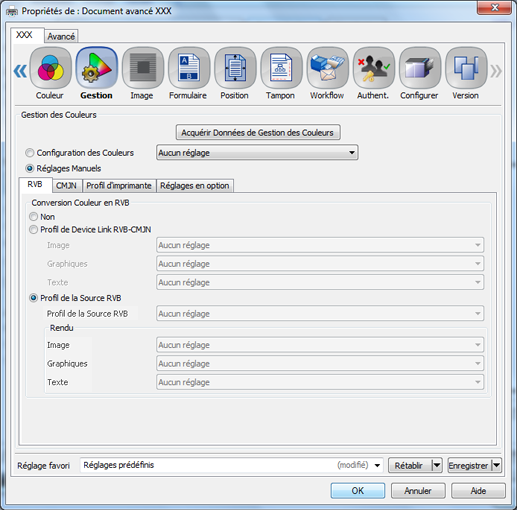
Cliquez sur Réglages en option et sélectionnez Valeur par défaut du contrôleur d'image dans Table couleur alternative. Cliquez sur OK.
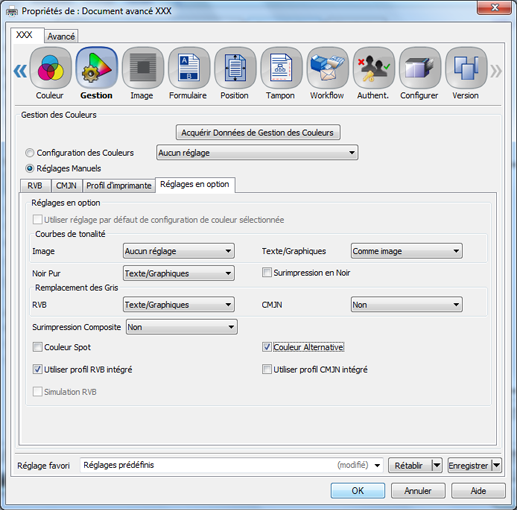
Sur l'écran Impression, entrez le nombre de Copies et cliquez sur Impression. Après l'impression, vérifiez les résultats.
Vérifiez que la couleur RVB originale spécifiée a été remplacée par la couleur alternative correspondante.
Exemple : la couleur passe du bleu au rouge.
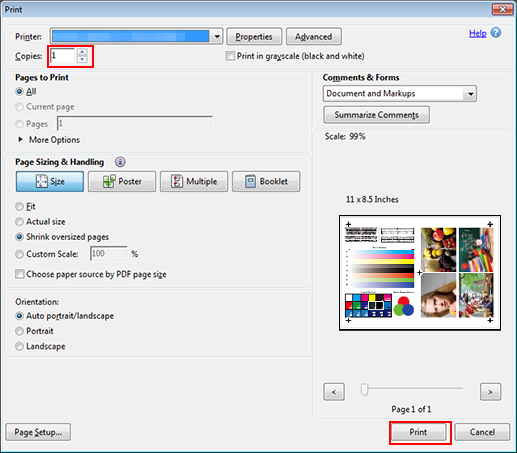
Explication supplémentaireIl est recommandé d'enregistrer les réglages de sortie couleur fréquemment utilisés dans la configuration des couleurs. (Voir Enregistrement de la configuration couleur.)